Besuchen Sie mich auf
meiner anderen Webseite
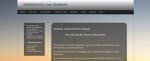
Einfach, Individuell & Schnell - Die Adresse für Ihre Webpräsenz
Weißabgleich ohne eine Graukarte im Bild
Weißabgleich mit Photoshop
Wenn man nicht mit einer Graukarte im Foto fotografiert hat, ist die hier geschilderte Methode relativ genau. Unabhängig ob der Monitor kalibriert ist oder nicht, erzielt man gute Ergebnisse.
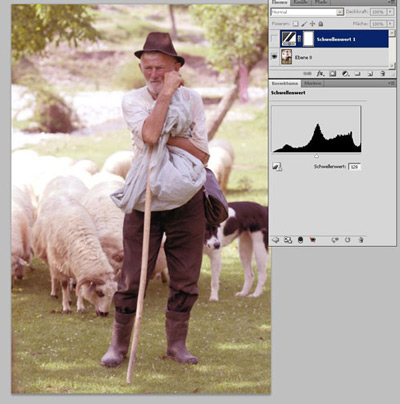
1. Doppelklick auf die Ebenenvorschau wandelt das Bild in einer Ebene.
2. Neue Einstellungsebene Schwellenwert zufügen.
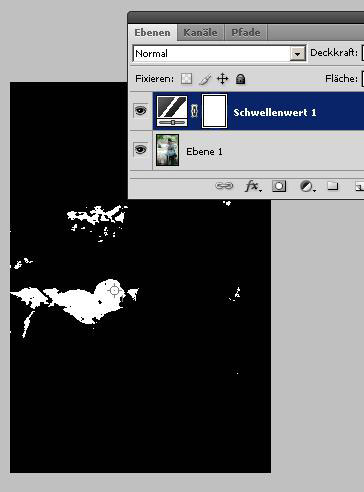 3. Den Regler von rechts außen nach links bewegen bis die ersten weißen Punkte oder Flächen(veränderbaren) erscheinen.
3. Den Regler von rechts außen nach links bewegen bis die ersten weißen Punkte oder Flächen(veränderbaren) erscheinen.
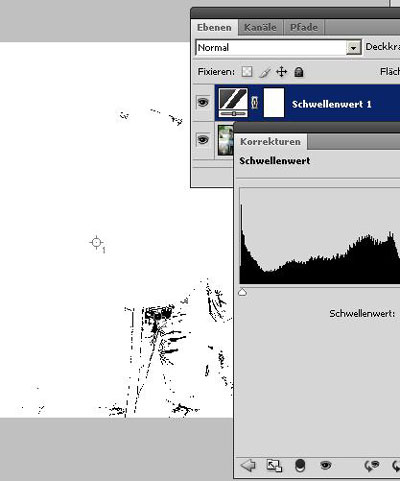 4. Mit dem Farbaufnahmewerkzeug setzen wir einen Punkt auf einer der weißen Flächen.
4. Mit dem Farbaufnahmewerkzeug setzen wir einen Punkt auf einer der weißen Flächen.
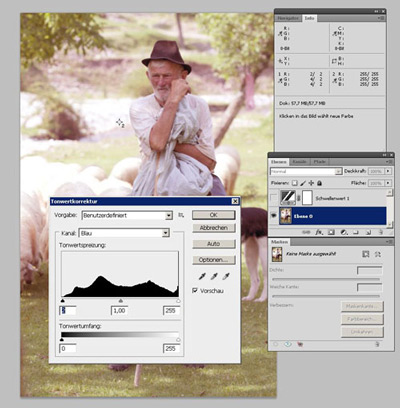 5. Den Regler von links außen nach rechts bewegen bis die ersten
schwarzen Flächen oder Punkte erscheinen und einen weiteren Punkt setzen.
5. Den Regler von links außen nach rechts bewegen bis die ersten
schwarzen Flächen oder Punkte erscheinen und einen weiteren Punkt setzen.
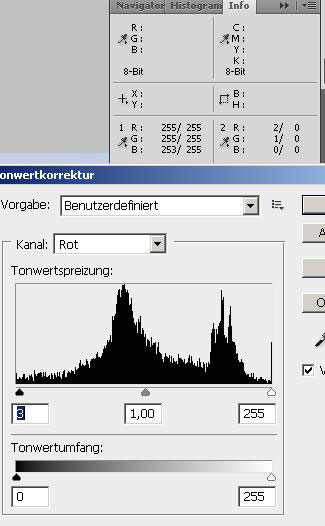 6. Die Ebene Schwellenwert ausblenden.
6. Die Ebene Schwellenwert ausblenden.
7. Auf die Ebene gehen und die Tonwertkorrektur in „Bild –Korrekturen- Tonwertkorrektur“ öffnen.
In der Infopalette sieht man nun für den 1. Punkt in RGB unterschiedliche Werte.
Die Farben mit den niedrigsten Werten, müssen in der Tonwertkorrektur ausgewählt und korrigiert werden. Der
rechte Regler wird nach links bewegt, bis der Farbwert sich den höchsten Wert angleicht.
8. Für die Tiefen ist es umgekehrt es werden die höchsten Farbwerte ausgewählt und der linke Regler nach rechts verschoben.
9. Es sollten nun alle Farbwerte der Tiefen gleich sein bzw. RGB/ 0 0 0 .
10. Bei den Höhen sollten es die Werte für RGB / 255 255 255 sein.
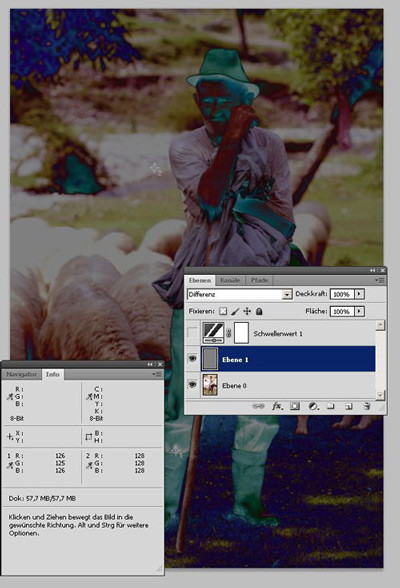 11. Nun kommen wir zu den eigentlichen Weißabgleich. Wir fügen eine neue leere Ebene ein und füllen diese über „Bearbeiten“ – „Fläche füllen“ mit 50% Grau.
11. Nun kommen wir zu den eigentlichen Weißabgleich. Wir fügen eine neue leere Ebene ein und füllen diese über „Bearbeiten“ – „Fläche füllen“ mit 50% Grau.
12. Den Ebenenmodus für die Graue Fläche setzen wir auf Differenz.
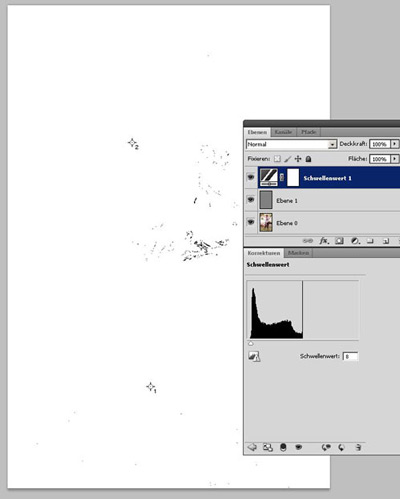 13. Wir aktivieren unsere Ebene Schwellenwert und ziehen von links außen den Regler nach rechts bis die ersten schwarzen Punkte auftauchen und setzen mit der Farbaufnahmepipette einen Punkt.
13. Wir aktivieren unsere Ebene Schwellenwert und ziehen von links außen den Regler nach rechts bis die ersten schwarzen Punkte auftauchen und setzen mit der Farbaufnahmepipette einen Punkt.
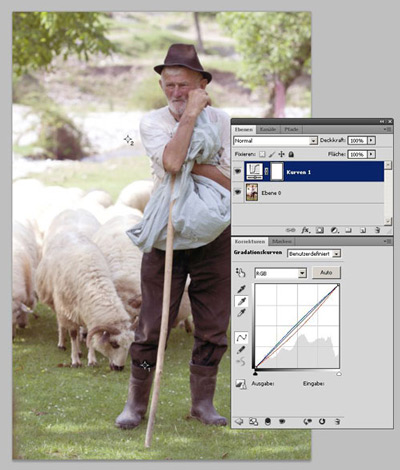 14. Nun löschen wir die Grauebene und den Schwellenwert
und öffnen die Gradationskurven
in „Bild –Korrekturen- Gradationskurven“ mit der mittleren Pipette
klicken wir auf den 3 Punkt der nun dem 50% Gauwert am nächsten ist.
14. Nun löschen wir die Grauebene und den Schwellenwert
und öffnen die Gradationskurven
in „Bild –Korrekturen- Gradationskurven“ mit der mittleren Pipette
klicken wir auf den 3 Punkt der nun dem 50% Gauwert am nächsten ist.
In diesem Beispiel nicht ganz überzeugend, aber probieren Sie es einfach mal.
wikipedia.org/Graukarte
